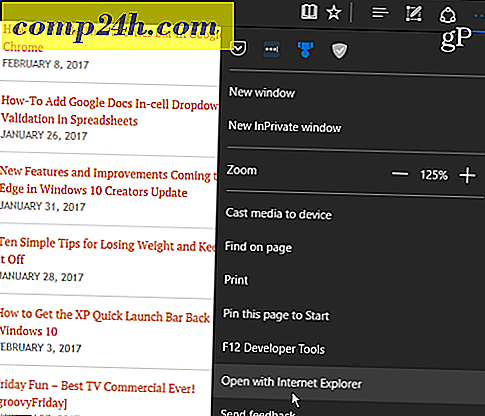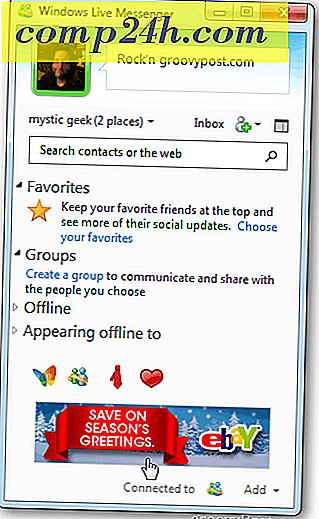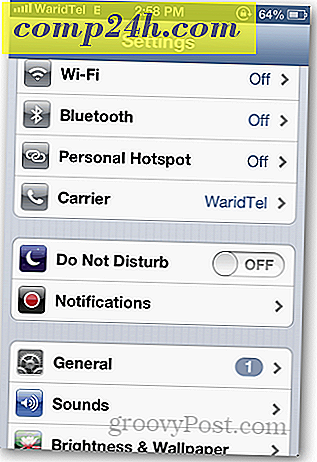विंडोज ज़्यून सॉफ्टवेयर स्थापित करें और सेट करें
पहली बार जब आप अपने विंडोज स्मार्टफ़ोन को किसी पीसी में प्लग करते हैं, तो आपको अपने फोन को प्रबंधित करने में सहायता के लिए ज़्यून सॉफ़्टवेयर इंस्टॉल करने के लिए कहा जाता है। यह आपको अपडेट प्राप्त करने, ऐप्स ढूंढने और सिंक मीडिया की सुविधा देता है। ज़्यून सॉफ्टवेयर आपके विंडोज स्मार्टफ़ोन को प्रबंधित करने से भी अधिक प्रदान करता है। आप अपने वर्तमान डेस्कटॉप मीडिया प्लेयर को प्रतिस्थापित करने के लिए इसका उपयोग कर सकते हैं।
अपने स्मार्टफोन को अपने विंडोज पीसी में प्लग करें। ज़ून सॉफ्टवेयर प्राप्त करने के लिए निम्न संदेश आता है। सॉफ्टवेयर प्राप्त करें पर क्लिक करें। आपको Windows XP SP3 या उच्चतर चलाना होगा।
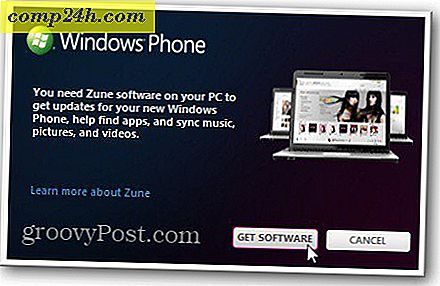
आपको ज़्यून सॉफ्टवेयर पेज पर निर्देशित किया गया है। या तो मुफ्त ज़्यून संगीत और वीडियो के लिए साइन अप करें और सॉफ्टवेयर डाउनलोड करें। या खाता बनाये बिना इसे डाउनलोड करें। यदि आप विंडोज फोन और ज़्यून के लिए नए हैं, तो मैं सिर्फ सॉफ्टवेयर डाउनलोड करने की सलाह देता हूं। फिर यदि आप ज़्यून मीडिया खाते प्राप्त करना चाहते हैं तो आप बाद में निर्णय ले सकते हैं।

अगला ज़्यून सॉफ्टवेयर स्थापित करें। विज़ार्ड के बाद स्थापना बुनियादी है। लेकिन इसके बारे में जागरूक होने के लिए कुछ विन्यास विकल्प हैं। पहले माइक्रोसॉफ्ट सॉफ्टवेयर लाइसेंस शर्तों को स्वीकार करें।

अगला निर्णय लें कि क्या आप माइक्रोसॉफ्ट के सुधार कार्यक्रम में अपनी उपयोग जानकारी भेजना चाहते हैं या नहीं। अगर आप गोपनीयता के बारे में चिंतित हैं, तो जानकारी भेजने के लिए बॉक्स को अनचेक करें।

ज़ून सॉफ्टवेयर स्थापित होने पर प्रतीक्षा करें।

ज़्यून सॉफ्टवेयर लॉन्च करें और स्वचालित या मैन्युअल सेटअप का चयन करें। मैं इसे स्वयं कॉन्फ़िगर करना पसंद करता हूं। यह मुझे विशिष्ट निर्देशिका चुनने देता है जहां मेरा मीडिया है। यह मुझे उन फ़ाइलों का चयन करने देता है जिन्हें मैं चाहता हूं कि यह डिफ़ॉल्ट प्लेयर हो।

अगला, प्रत्येक मीडिया स्थान के लिए, प्रबंधित करें पर क्लिक करें।

अब आप उन निर्देशिकाओं को जोड़ या निकाल सकते हैं जिन्हें आप मीडिया से चलाने के लिए चाहते हैं। ज़्यून सॉफ्टवेयर के साथ अच्छी बात यह है कि आप आसानी से विंडोज होम सर्वर से नेटवर्क स्थानों का चयन कर सकते हैं।

प्रत्येक मीडिया स्थान को कॉन्फ़िगर करने के बाद, अगला क्लिक करें। फिर फ़ाइल एसोसिएशन चुनें। चुनें कि किस प्रकार की फाइलें आप चाहते हैं कि ज़्यून के लिए डिफ़ॉल्ट मीडिया हो। चूंकि मेरे पास मुख्य मीडिया प्लेयर के रूप में वीएलसी है, इसलिए मैं केवल ज़्यून को माइक्रोसॉफ्ट फ़ाइल प्रकारों को चलाने के लिए चाहता हूं।

ज़्यून सॉफ़्टवेयर को कॉन्फ़िगर करने के बाद, अगला क्लिक करें।

अब आप ज़्यून प्लेयर का उपयोग अपने डेस्कटॉप मीडिया प्लेयर के रूप में करने के लिए तैयार हैं यदि आप चाहें। यदि आप ज़्यून मार्केटप्लेस से अपने संगीत, वीडियो, पॉडकास्ट, चित्र और खरीद सामग्री को चलाने देंगे।

अपने विंडोज लाइव आईडी के साथ साइन इन करें क्योंकि आप इन दिनों हर माइक्रोसॉफ्ट सॉफ्टवेयर और सेवाओं को अनिवार्य रूप से करते हैं।

यह आपको ज़्यून मार्केटप्लेस, सोशल नेटवर्किंग के माध्यम से खरीद संगीत तक पहुंच प्रदान करता है और आपकी प्रोफ़ाइल का प्रबंधन करता है। यदि आप पहले से ही कोशिश नहीं कर चुके हैं तो आपको ज़्यून पास के लिए एक मुफ्त दो सप्ताह का परीक्षण मिलता है। यह आपको स्मार्ट डीजे जैसी अतिरिक्त सुविधाएं देता है और आपको अपने कंप्यूटर और उपकरणों पर लाखों गाने स्ट्रीम करने देता है।

आप फिल्म देखने के लिए ज़्यून सॉफ्टवेयर का उपयोग कर सकते हैं, संगीत स्ट्रीमिंग सुन सकते हैं, वीडियो देख सकते हैं, पॉडकास्ट प्रबंधित कर सकते हैं और बहुत कुछ कर सकते हैं।

यह आपको सीडी को आपके संग्रह में भी चिपकाने देता है। वास्तव में, आप ज़्यून सॉफ्टवेयर के साथ विंडोज मीडिया प्लेयर को प्रतिस्थापित कर सकते हैं।